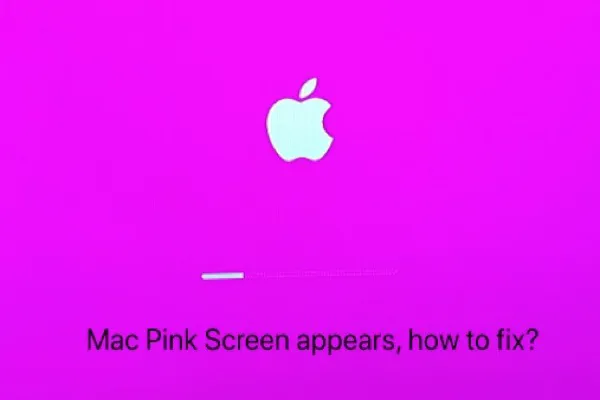Sin previo aviso, ves una pantalla rosa de MacBook al arrancar. O, la pantalla de tu MacBook Pro muestra líneas rosas u otros colores. Puedes sentir pánico ya que la pantalla rosa no es tan común para ti como la pantalla negra, pantalla en blanco, o pantalla blanca en Mac.
Se llama la pantalla rosa de la muerte, indicando que tu MacBook no se enciende y tiene algunos problemas. El sistema utiliza la pantalla rosa como una señal para informarte que arregles tu Mac lo antes posible.
Entonces, tampoco puedes acceder a los datos almacenados en tu MacBook, y estás en riesgo de perder datos. Necesitas rescatar datos primero, y luego arreglar los posibles problemas que causan la pantalla rosa de MacBook Pro o MacBook Air.
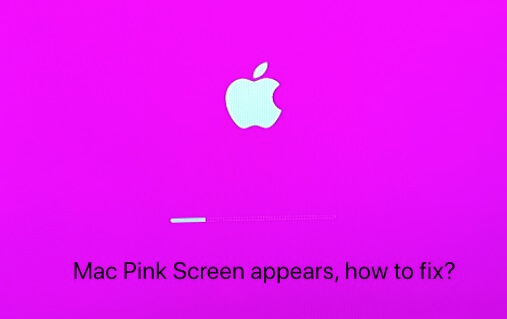
¿Por qué se pone rosa la pantalla de tu MacBook?
Probablemente tengas la pregunta, "¿Por qué se puso rosa mi pantalla de Mac y luego se apagó?" Las razones comunes por las que la pantalla de tu MacBook se vuelve rosa o incluso con líneas incluyen fallas de energía, errores en la pantalla, incompatibilidad de software, pánico del kernel, e incompatibilidad de hardware.
¿Cómo arreglar la pantalla rosa de MacBook?
Dado que diversas causas pueden llevar al problema de la pantalla rosa de MacBook al arrancar, hemos resumido una lista de soluciones para ayudarte. Todas estas soluciones han sido probadas por nosotros, así que siéntete tranquilo al probarlas una por una.
Nota: Si no quieres que el problema de la pantalla rosa de MacBook te lleve a una pérdida permanente de datos, recupera datos ejecutando iBoysoft Data Recovery for Mac en modo de recuperación antes de probar las soluciones. Este software seguro y profesional de recuperación de datos respalda totalmente la recuperación de datos de un Mac que no arranca con problemas como la pantalla rosa de la muerte.
Antes de recurrir a las soluciones complejas, puedes probar estos trucos primero. Estas soluciones rápidas son para verificar si la pantalla rosa del Mac resulta solo de un error temporal del sistema o fallos de tus dispositivos externos.
- Desconecta los dispositivos externos conectados recientemente.
- Apaga tu Mac y desconecta la alimentación.
- Reinicia tu Mac.
Si no ayudan en nada, prueba nuestras siguientes soluciones para arreglar la pantalla rosa de la muerte de MacBook al iniciar.
1. Restablecer SMC
SMC (Controlador de Administración del Sistema) controla la función de suspensión y todas las funciones de energía de tu Mac. Si tu Mac está experimentando algún problema de energía que no se pueda solucionar con un reinicio, restablecer el SMC puede solucionarlo. Ten en cuenta que no hay SMC disponible en Mac Apple M1.
Restablece el SMC en MacBook Pro o MacBook Air:
- Desconecta el cable de alimentación y luego apaga tu Mac.
- Pulsa y mantén presionadas las teclas Shift + Option + Control, luego mantén presionado el botón de encendido. Después de diez segundos, suelta las combinaciones de teclas.
- Vuelve a conectar el cable de alimentación y enciende tu Mac.
Restablece el SMC en una Mac de escritorio como una iMac y un Mac mini:
- Apaga tu Mac, luego desconecta el cable de alimentación durante 15 segundos.
- Vuelve a conectar el cable de alimentación y enciende tu Mac.
2. Restablecer la configuración de NVRAM
Restablecer NVRAM puede solucionar problemas relacionados con la configuración que causaron la pantalla rosa de MacBook. NVRAM (RAM no volátil) es una pequeña parte de la RAM. Almacena algunas configuraciones, incluida la resolución y el brillo de la pantalla, la selección del disco de arranque, información reciente de pánico del núcleo, y más.
Así es como se hace:
- Apaga tu MacBook.
- Pulsa y mantén presionadas las teclas Option + Command + P + R cuando tu computadora portátil Mac se reinicie.
- Suelta las teclas cuando escuches el segundo sonido de inicio. Para un Mac con T2, suelta las teclas después de que aparezca y desaparezca el logotipo de Apple por segunda vez.
Nota: NVRAM está disponible en Mac M1, pero está configurado para ejecutar automáticamente pruebas al iniciar y restablecer automáticamente la NVRAM si es necesario.
3. Verificar y restablecer la GPU
El problema de la pantalla rosa de MacBook puede deberse a fallas en la GPU. GPU, abreviatura de unidad de procesamiento gráfico, es un procesador especializado diseñado para acelerar la renderización de gráficos en la computadora. Por lo general, hay dos tipos de gráficos: gráficos dedicados e integrados.
Si tu Mac, generalmente el MacBook Pro, tiene tanto gráficos dedicados como integrados, la pantalla rosa puede aparecer durante los dos gráficos. Por lo tanto, se recomienda desactivar el Cambio automático de gráficos.
Para MacBook Pro o MacBook Pro con pantalla Retina:
- Inicia la Mac en Modo Seguro.
- Abre el menú de Apple > Preferencias del Sistema > Ahorro de Energía.
- Desmarca la opción de Cambio automático de gráficos.
Luego, tu Mac solo utilizará gráficos dedicados. Pero esto acortará la duración de tu batería.
También hay otra forma de desactivar la GPU discreta (Adecuado para todos los modelos de Mac):
- Arranca en modo de recuperación de Mac.
- Selecciona Utilidades > Terminal.
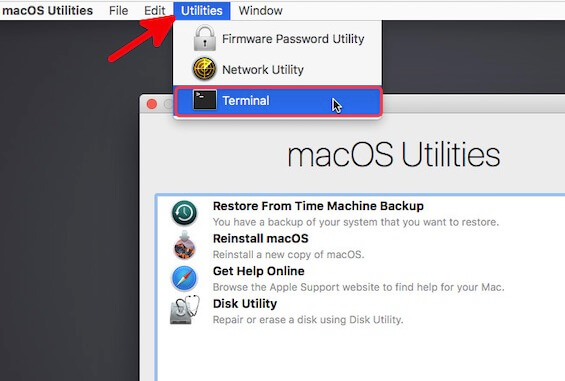
- Escribe el siguiente comando en la ventana de Terminal.nvram fa4ce28d-b62f-4c99-9cc3-6815686e30f9:gpu-power-prefs=%01%00%00%00
Si la pantalla rosa de la muerte en tu Mac M1 u otros dispositivos sigue existiendo después de haber intentado las formas anteriores, indica que tu Mac tiene problemas graves. Los verdaderos culpables pueden estar relacionados con el sistema, el software y el hardware.
4. Soluciona la incompatibilidad de software en Modo Seguro
Tu MacBook Pro muestra una pantalla rosa con líneas que también puede deberse a la incompatibilidad de software. Supongamos que tu Mac no es compatible con una determinada aplicación de terceros, pero el software se ve obligado a ejecutarse, como consecuencia, ocurre la incompatibilidad de software.
Además, la pantalla rosa tiende a aparecer en tu Mac después de que has actualizado el sistema, como actualizar macOS Sonoma a macOS Sequoia. Esto se debe a que el software de terceros no se ha actualizado para funcionar en un nuevo sistema.
Y el problema de la pantalla rosa en Mac también ocurre con frecuencia en MacBooks M1 u otros Macs con chip Apple debido a las diferencias de la arquitectura de la CPU.
Para verificar y solucionar el problema de incompatibilidad del software de terceros, necesitas iniciar en Modo Seguro. En Modo Seguro, macOS solo se iniciará con un mínimo de software y controladores requeridos sin ningún software de terceros.
Iniciar en Modo Seguro en MacBook con Intel:
- Apaga tu Mac y espera unos 10 segundos.
- Pulsa y mantén presionada la tecla Shift al reiniciar tu Mac.
- Suelta la tecla Shift hasta que veas la ventana de inicio de sesión.
Iniciar en Modo Seguro en un Mac Apple Silicon:
- Apaga tu Mac y espera unos 10 segundos.
- Pulsa y mantén presionado el botón de encendido hasta que aparezcan los discos de inicio y las Opciones en la pantalla.
- Selecciona tu disco de inicio. Luego, mantén presionada la tecla Shift y haz clic en Continuar en Modo Seguro.
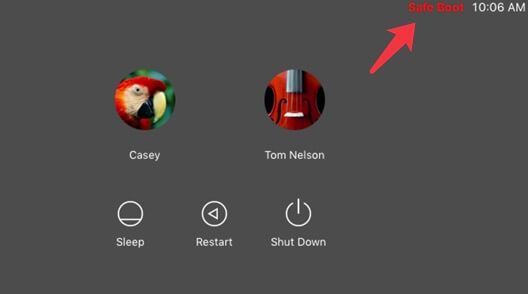
Si puedes iniciar en Modo Seguro, muestra que el problema de la pantalla rosa en el Mac puede ser resultado del software de terceros recientemente instalado. Puedes desinstalar aplicaciones y luego reiniciar tu Mac.
5. Soluciona el pánico del kernel en modo de recuperación de macOS
El kernel es un programa informático en el núcleo de un sistema operativo. Tiene control completo sobre todo en el sistema. Por lo tanto, cuando ocurre un pánico del kernel, el sistema también se corrompe y se mostrará en ciertas formas en tu Mac, como la pantalla rosa o líneas rosas durante el inicio de MacBook Pro.
El kernel panic en Mac puede ser causado por una falla de hardware, un error de software, incompatibilidad de software, malware u otros errores. Entonces, ¿cómo solucionar el kernel panic?
En primer lugar, necesitas arrancar en modo de recuperación de Mac.
Para un Mac basado en Intel:
- Presiona y mantén presionadas las teclas Command + Option + R + Shift al reiniciar tu Mac.
- Suelta las teclas hasta que veas el globo giratorio.
Es importante que tu Mac se conecte a internet.
Para un Mac Apple M1, M2, M3 o M4:
- Enciende tu Mac M1 y mantén presionado el botón de encendido.
- Suelta el botón de encendido hasta que veas la ventana de opciones de inicio.
- Selecciona Opciones y luego haz clic en Continuar.
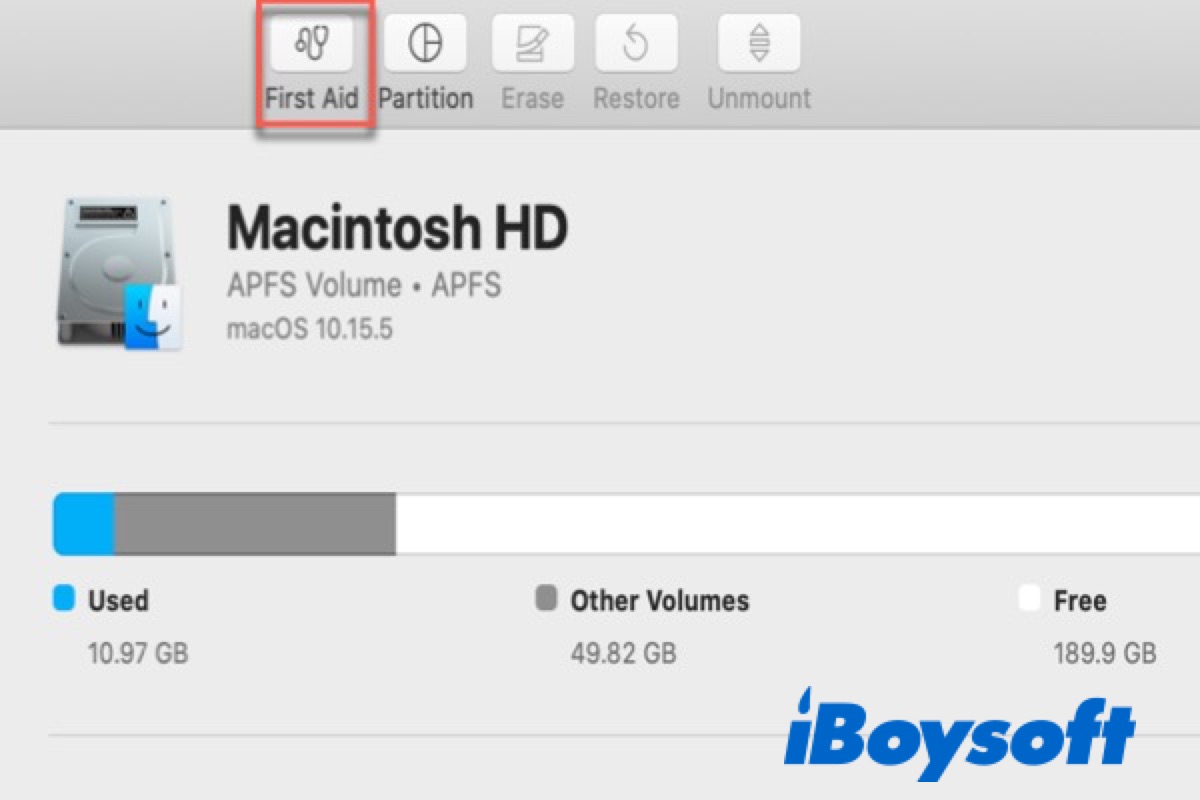
¿Cómo ejecutar First Aid para reparar el disco problemático en tu Mac?
Si tu Mac no se enciende o el disco duro externo está corrupto o inaccesible, sigue este tutorial para reparar el disco problemático con el First Aid de la Utilidad de Discos. Leer más >>
En el modo de recuperación de macOS, puedes usar la función de First Aid en la Utilidad de Discos para reparar algunos de los errores en el disco de inicio (donde se encuentra el sistema).
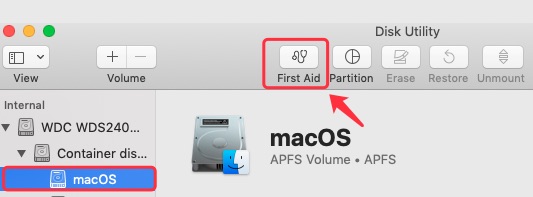
6. Reinstalar macOS para solucionar el problema de la pantalla rosa en Mac
Si el problema de la pantalla rosa en MacBook aún no se ha solucionado y tu Mac no se inicia después de haber probado el First Aid, los errores en el sistema pueden no ser simples. En este momento, puedes usar la utilidad de Reinstalar macOS en el modo de recuperación de macOS para reinstalar macOS.
Sin embargo, reinstalar macOS provocará la pérdida de datos. Si no tienes una copia de seguridad de Time Machine, es mejor recuperar los datos de tu Mac con el Software de Recuperación de Datos iBoysoft antes de reinstalar macOS.
Si aún no funciona, tu Mac puede tener algunos problemas de hardware.
7. Resolver la incompatibilidad de hardware
La incompatibilidad de hardware generalmente significa componentes de hardware de la computadora como dispositivos de entrada y salida que no pueden funcionar bien con una placa base, arquitectura de CPU, bus o sistema en particular. Por lo tanto, el problema de la pantalla rosa puede ocurrir después de haber actualizado el hardware.
Para verificar el problema de incompatibilidad de hardware externo, puedes:
- Desconectar todos los dispositivos periféricos conectados.
- Volver a conectar un dispositivo y reiniciar tu Mac cada vez (para encontrar la falla de hardware definitiva).
Para el hardware dentro de tu Mac, puedes intentar ejecutar Diagnostics de Apple, conocido como Apple Hardware Test, para comprobar si tu Mac tiene problemas de hardware.
Si estas soluciones fallan, es posible que tu Mac tenga problemas de hardware graves o daños. Deberías enviarlo al centro de reparación de Apple.
Conclusión
El problema de la pantalla rosa en MacBook es raro, pero no imposible. No importa si está causado por incompatibilidad de software o hardware, pánico del kernel, error de pantalla u otros problemas, siempre hay formas de solucionarlo.
Este artículo no solo proporciona una serie de soluciones para el problema de la pantalla rosa en Mac, sino que también te ayuda a recuperar datos de un Mac que no arranca. Esperamos que puedas encontrar ayuda en él.